Come sistemare una foto sfocata con Photoshop
Hai appena scaricato sul PC alcune foto scattate con la tua fotocamera digitale e ti sei accorto che alcune di esse sono leggermente sfocate? Se hai Photoshop installato sul tuo computer, puoi sistemarle facilmente.
Tutto quello che devi fare è prenderti cinque minuti di tempo libero e mettere in pratica le indicazioni su come sistemare una foto sfocata con Photoshop che sto per darti. Ti assicuro che pur non essendo un esperto di fotoritocco riuscirai ad ottenere risultati di ottimo livello!
Se vuoi scoprire come sistemare una foto sfocata con Photoshop, il primo passo che devi compiere è importare l'immagine nel programma selezionando la voce Apri dal menu File. Successivamente, recati nel menu Livello e clicca sulla voce Duplica livello per creare una copia del livello di sfondo della foto (devi cliccare su OK per confermare l'operazione).
Ora, seleziona la voce Accentua passaggio dal menu Filtro > Altro e, nella finestra che si apre, sposta la barra di regolazione relativa al Raggio fino a quando dal quadro completamente grigio non riesci a vedere tutti i tratti del soggetto della foto (non solo i contorni di naso e occhi, ma anche le piccole rughe intorno alle labbra ed altri particolari più piccoli). Di solito, il valore giusto è compreso fra 2,5 pixel e 5,0 pixel ma tutto cambia in base alla foto su cui operare. Alla fine, clicca su OK per applicare i cambiamenti.
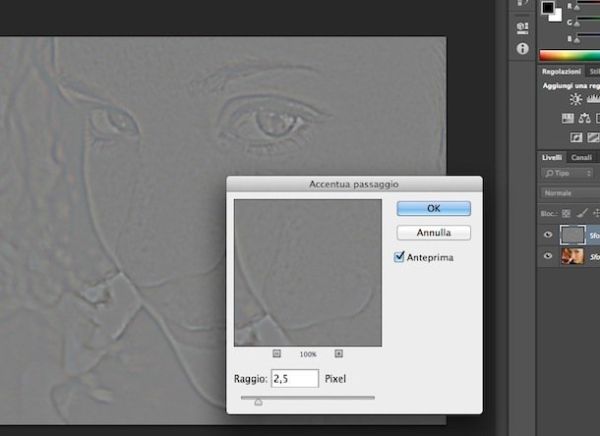
Il prossimo step per sistemare una foto sfocata con Photoshop consiste nel fondere visivamente il livello su cui hai applicato l'accentuazione del passaggio e il livello base della foto. Clicca quindi sul menu a tendina Normale collocato nel pannello dei livelli (in basso a destra) e scegli un'opzione fra:
- Sovrapponi, per ricalcare i bordi della foto con una media intensità (opzione consigliata nella maggior parte dei casi).
- Luce soffusa, per ricalcare i bordi della foto in maniera molto lieve.
- Luce intensa o Luce vivida,per ricalcare i bordi della foto in maniera molto forte.
Successivamente, se lo desideri, puoi diminuire la forza con cui vengono "ricalcati" i bordi della foto abbassando il valore dell'opacità nel pannello di gestione dei livelli.
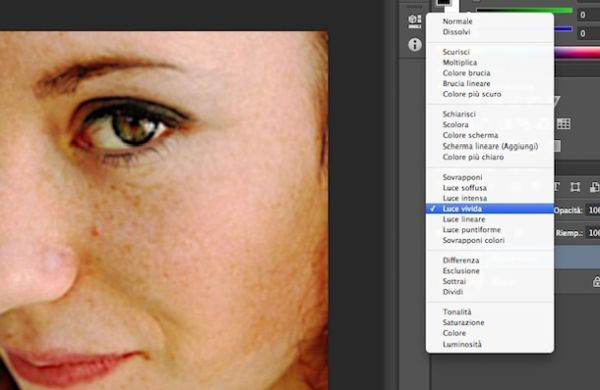
A questo punto, dovresti già essere riuscito ad ottenere un buon risultato. Qualora così non fosse, prova a rinforzare maggiormente il livello di contrasto dell'immagine unendo i livelli della foto (menu Livello > Unico livello) e selezionando la voce Maschera di contrasto dal menu Filtro > Nitidezza.
Al termine del lavoro, puoi salvare la tua foto selezionando la voce Salva con nome dal menu File di Photoshop. Più facile di così?
